linux终端命令跳坑笔记
# 文件管理
# 查找命令与相关快捷键
- 按一次
tab键可以补全命令,按两次tab键可以列出可用命令 - 按上键和下键可以翻出来命令的历史记录,
ctrl+R键可以搜索命令。(超级好用!!) - 一些好用的快捷键
快捷键 效果 ctrl+L 清屏 shift PgUp/PgDn 滚屏 Home/End 键 光标跳到命令开头/结尾
# 根目录文件夹简单介绍
- etc: 真正含义是(et cetera),翻译成英语就是
and so on,里面放了很多配置文件。 - home: 目录中类似
我的文档 - lib: 目录里面都是库文件,比如.so 结尾的文件
- mnt: 目录里面是临时挂载的一些设备
- opt: 表示可选的软件包
- sbin: 系统二进制文件
- usr: 全称
Unix Software Resource,类似我们 C 盘中的 Windows 目录和 Program Files 目录的集合 - var: 里面放的大多为 log 文件
# PWD:显示当前目录的路径
# which+命令:获取命令真正的执行文件在哪
# 浏览目录
# ls 命令:列出所有文件和文件夹
可追加参数
- -a: 列出所有文件和文件夹(包括隐藏)
- -l: 列出所有文件,并显示详细信息,如果在加上-h,会显示出文件大小(更适合阅读),如果追加-t,会按照修改时间对文件进行排序
# du: 列出所有文件夹,并显示出磁盘占用
可追加参数
- -h: 磁盘占用更适用于阅读
- -a: 列出所有文件和文件夹
- -s: 只显示总计大小
# 浏览和创建文件
# cat 文件名:显示文件内容(全部显示)
可追加参数
- -n: 显示行号。
# less 文件名:显示文件内容(分页显示)
# touch 文件: 在当前目录创建文件
# mkdir 文件夹: 在当前目录创建文件夹
# 文件复制和移动
# cp+文件名+指定目录:将文件拷贝到指定目录
可追加参数
- -r:可递归拷贝文件夹内容,可用来拷贝文件夹
# 通配符*
cp .mp3 ../test: 将文件夹中的所有 mp3 移动到上层目录中的 test 目录中。 cp ha+指定目录: 将以 ha 开头的文件拷贝到 folder 目录中
# mv+文件名+指定目录:将文件剪切到指定目录
# 文件的删除和链接
# rm 文件 1 文件 2 ... : 删除文件
可追加参数
- -r: 用来删除文件夹
- -f: 强制操作,不询问用户
一个惊天地泣鬼神草木为之含悲风云闻之变色的命令!!!
rm -rf /* :如果你在公司服务器上以 root 权限运行这条命令...你最好先检查下有没有相关备份,如果没有的话。。。就赶紧跑路吧
# ln -s 文件名 链接名: 为文件或文件夹创建链接(快捷方式)
# 文件查找
# locate 关键字: 根据关键字查找文件
如果显示没有locate命令,则需要先安装mlocate这个包。
locate 只能查找 24 小时之前的文件,因为 linux 的文件数据库一天更新一次。
# updatedb: 会立即强制更新文件数据库。
# find -name 匹配规则: 在当前目录下查找满足匹配规则的文件和文件夹
eg: find -name re*: 查找开头为 re 的文件和文件夹
# find -size +3M: 查找文件大小大于 3M 的文件
# find -name "*.mp3" -atime -30: 查找 30 天内访问过的 mp3 文件
# 文件解压和压缩
# tar -cvf 文件名.tar 指定文件夹: 将指定文件夹归档
# tar -zcvf 文件名.tar 指定文件夹: 将指定文件夹归档并压缩
# tar -tf 指定文件: 查看归档文件
# tar -xvf 指定文件: 解开归档文件
# tar -zxvf 指定文件: 解开归档文件并解开归档
# gzip 指定归档文件: 将归档文件压缩
# gunzip 指定压缩文件: 将压缩文件解压为归档文件
# unzip 指定压缩文件(zip): 解压 zip 文件到当前文件夹
# 权限管理
# 用户和权限
# useradd 用户名: 添加用户
# passwd 用户名: 为用户设置密码
# userdel 用户名: 删除目录
# su 用户名: 切换用户
# 群组
# groupadd 群组名: 创建群组
# groups 用户名: 查看用户所在群组
# usermod -g 群组名 用户名: 将用户划分到指定群组。
# groupdel 群组名: 删除指定群组
# 文件权限管理
# chown 用户名 文件名: 更改文件所有者
# chgrp 群组名 文件名: 更改文件所属群组
可追加参数
- -r:上述两个命令都可以加上这个参数,从而对文件夹进行用户管理。
# 文件访问权限符
| 权限符 | 含义 | 权重 |
|---|---|---|
| d | 目录 | |
| l | 链接 | |
| r | 可读 | 4 |
| w | 可写 | 2 |
| x | 可执行 | 1 |
# 解析-rw-rw-r--
第一组代表文件所有者有 rw 权限。 第二组代表组中的其他成员有 rw 权限。 第三组代表组外成员只有 r 权限
# chmod 权重: 修改文件权限
比如chmod 600 file1就将文件权限修改为了rw-------.
# 软件管理
# yum(Centos)
# apt(Debian)
# 源码编译安装软件
- 首先去 github 上把源码 down 下来。
- 把源码包解压
- 进入到源码目录,先运行
configure文件检查编译环境 - 如果没报错,就执行
make命令来编译 - 编译完成后,用
make install来进行安装
# 进程管理
# 进程和系统监测
# w: 可以监测当前系统状态,包括开机时间,当前用户,性能负载等等

# tload: 可以动态的监测系统当前的负载
# ps: 显示当前系统中的进程(静态)
可追加参数
- ef: 列出所有进程,包括系统进程。
- aux:通过 cpu 和内存来过滤进程
- --sort:通过制定参数将结果进行排序 eg: ps -aux --sort -pcpu: 根据 cpu 使用率来降序排列进程 eg: ps -aux --sort -pmem: 根据内存使用率来降序排列进程
# pstree: 以树状结构显示进程
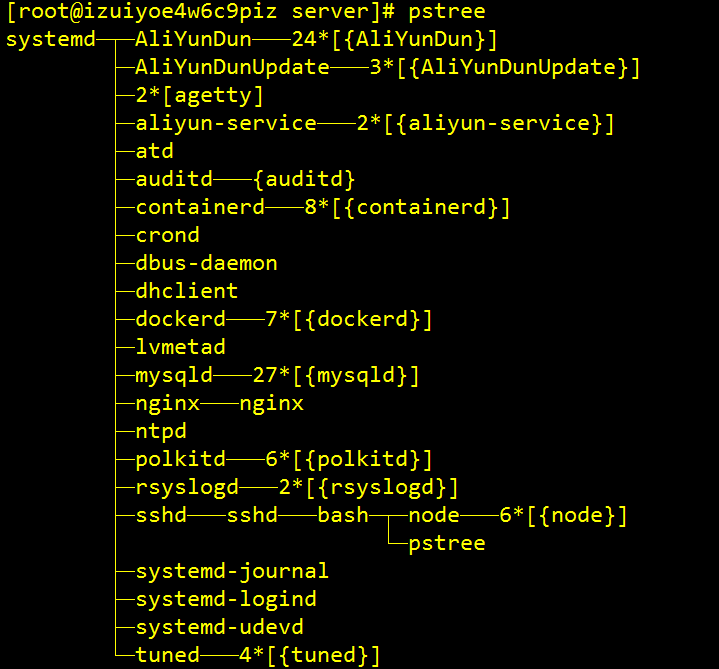
# top: 显示当前系统中的进程(动态)
# glances 安装
glances 是一个颜值挺高的系统监测软件,不过我们需要手动安装。
yum install epel* -y
yum install python-pip python-devel -y
yum install glances -y
我们可以在直接输入glances来监测进程。
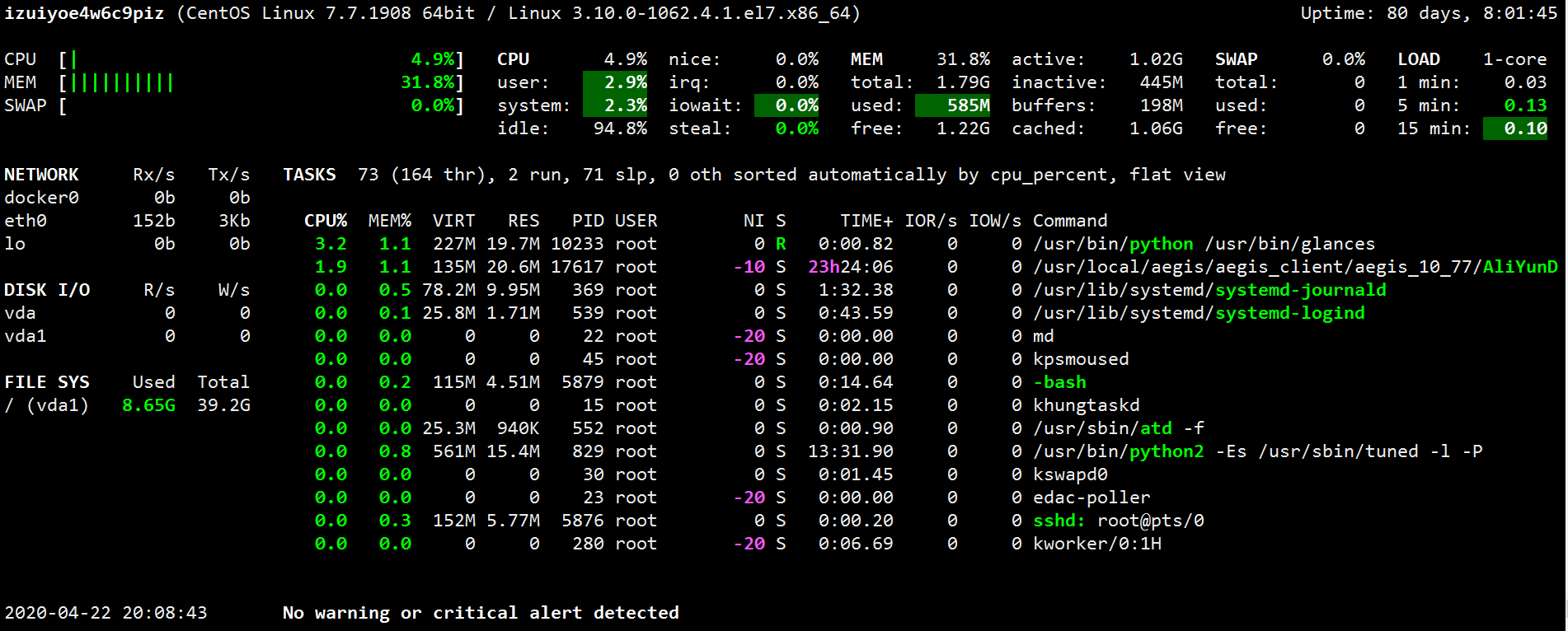
# htop 安装
htop 也是一款不错的性能监测软件
yum install htop -y
效果如下:

# 操作进程和关闭系统
# kill PID1 PID2 PID3...: 根据 PID 来结束进程
可追加参数
- -9: 立即强制结束进程
# halt: 关闭系统
# reboot: 重启系统
# 后台进程管理
# nohup 命令: 这样启动程序会在后台运行,并且不受终端关闭的影响。
# ctrl+z: 将当前执行的任务暂停(注意此时任务是暂停状态没有运行)
# bg %num:任务暂停后,会有一个任务号,此命令可将指定任务转入后台运行
# fg %num: 将指定后台任务转到前台
# jobs: 显示后台进程状态
# 上述命令的操作逻辑图:
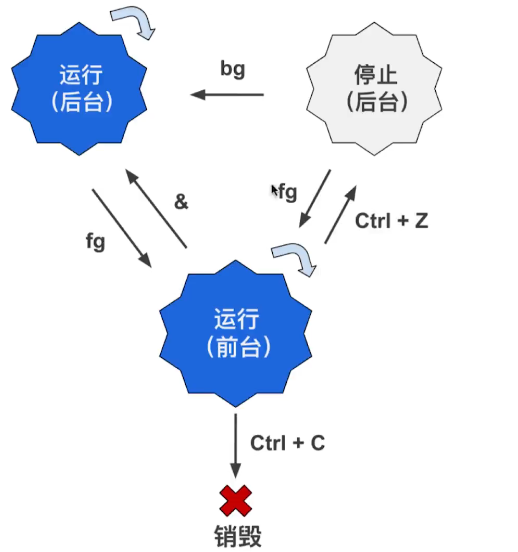
# 定时任务
# at: 在指定时刻执行命令
此时输入完要执行的命令行,按下
ctrl+D键结束输入,命令便会在 2020 年 4 月 22 号晚上十点半执行。(注意命令中是美国日期格式)
# atq: 列出准备执行的任务
# atrm 任务号: 移除准备执行的任务
# sleep:休眠指定时间
touch file.txt ; sleep 15m ;rm file.txt
上述命令意为: 创建 file.txt 文件,并在 15 分钟后删除它。
可选时间单位
- 无单位: 秒
- m:分钟
- h:小时
- d:天
# 内存与磁盘管理
# 远程连接
# 文本编辑与版本控制
# 系统安全
# shell 脚本编程
# 高级操作
# 文本内容检索
# grep "关键字" 指定文件: 在指定文件中查找关键字
可追加参数
- -i: 忽略大小写
- -n: 显示行号
- -r: 针对文件夹进行操作
# grep 正则表达式 指定文件:启用正则表达式
# RTFM
全称Read The F**king Manual,意思是别尼玛瞎**问,不会翻手册么?(emmmm 大概和羊驼为什么不会过河是一个意思)
# man 命令: 显示该命令的使用手册
# whatis 命令: 用一句话告诉你这个命令到底是干啥的
# apropos 关键字: 根据关键字搜索出相关的命令
比如当你输入 apropos javascript之后,终端就会显示:
[root@izuiyoe4w6c9piz server]# apropos javascript node (1) - server-side JavaScript runtime